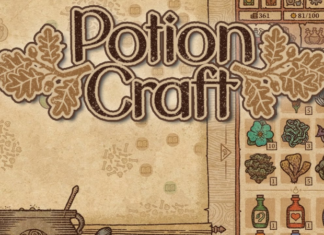Доступ до інженерного меню вашого Андроїд смартфона – це додаткові можливості управління гаджетом.
Крім того, це реальна можливість змінити «фіксовані установки», включити заблоковані, але закладені розробником функції, і реально поліпшити (або зіпсувати при невмілому втручанні) ваш гаджет.
І так якщо ви маєте доступ до інженерного меню вашого телефону, то все у ваших руках!
Приховані скарби, таємні знання, можливість зазирнути за лаштунки, надприродні здібності і заборонений плід – все це здавна хвилювала цікавість і змушувало йти на необдумані і ризиковані кроки.
Якщо ви відкрили цю статтю, то ви напевно – шукач пригод, а при невмілому поводженні з прихованими параметрами меню пригоди у вас і вашого телефону можуть статися ще ті!
Але кого це колись зупиняло!?
Зміст:
Зміст
Інженерне меню – що це
Інженерне меню і приховані налаштування були присутні ще в перших телефонах!
Це давало і дає можливість розробникам налагоджувати та тестувати гаджети в самих незвичайних режимах.
Однак по самій назві «приховані» налаштування «інженерне меню, стає зрозуміло, що вони не призначені для широкого кола користувачів і розраховані тільки на тих, хто має певне уявлення про будову гаджета.
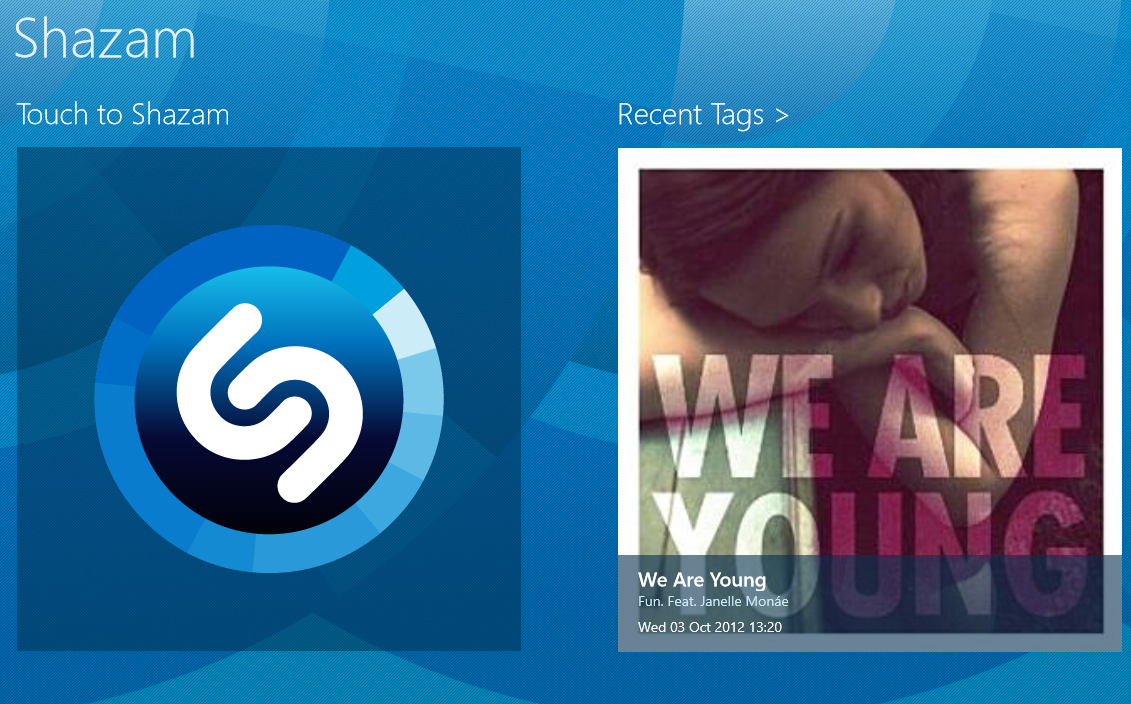
Рис. 2. Так на деяких моделях виглядає Engineering Mode
Використовується воно самим виробником для тестування пристрою, і оптимізації роботи функцій, датчиків, модулів і інших параметрів планшета або смартфона.
За замовчуванням воно приховано від доступу обивателя глибоко в системі, і не має ні ярликів, ні кнопок, безпосередньо ведуть до нього.
Викликати його можна, як правило, набравши невеликий код з допомогою стандартної клавіатури для набору номера.
Так як Android – це операційна система з широкими можливостями, Engineering Mode меню можна викликати за допомогою спеціальних сторонніх додатків.
Крім «Інженерного Меню» існують ще й якісь «секретні коди», які на відміну від меню, відкриває можливості відразу до великої кількості функцій, змінюють тільки один параметр і призначені для коригування який-небудь одній функції.
Ці коди так само набираються простим цифровим набором і, як правило, змінюють параметр миттєво.
Також треба зазначити, що є універсальні коди, які працюють практично на всіх телефонах, і є індивідуальні, що спрацьовують на пристроях певної фірми виробника, визначеної версії ОС або певної моделі телефону.
Читайте також:
Як користуватися Kingroot на Андроїд!? Детальна інструкція (2017)
Кращі безкоштовні програми для Андроїд для дітей
Як розблокувати забутий ключ Андроїд?
Емулятор Android на ПК Windows російською: огляд 5 кращих програм
Доступ до інженерного меню на Android
Є два поширених способу. Перший – через додаток.
Однак для цього треба завантажувати програму, встановлювати і вміти нею користуватися.
Другий же простий і доступний – за допомогою набору коду. Однак і тут не все так просто.
Android – не нова операційна система, вона вже багато років існує на ринку. Тому є можливість сформувати список найбільш популярних кодів, які теоретично можуть спрацювати на вашому пристрої, а конкретно:
- *#*#3646633#*#*;
- *#15963#*;
- *#*#4636#*#*;
- *#*#7378423#*#*;
- *#*#3646633#*#*;
- *#*#3649547#*#*;
- *#*#3424#*#*;
- *#*#8255#*#*;
- *#*#197328640#*#*;
- 3845#*855#;
- *#*#54298#*#*;
- *#*#2846579#*#*;
- *#*#14789632#*#*.
Можливо більшість з них вам не підійшли, проте хоча б якийсь має все таки спрацювати на вашому пристрої.
Зазвичай після набору коду кнопку виклику (або якісь інші кнопки натискати не потрібно – як тільки ви закінчите набір коду меню повинна відкритися автоматично.
Але не все так просто, і тут, на деяких типах пристроїв з відкриттям інженерного меню можуть виникнути серйозні труднощі.
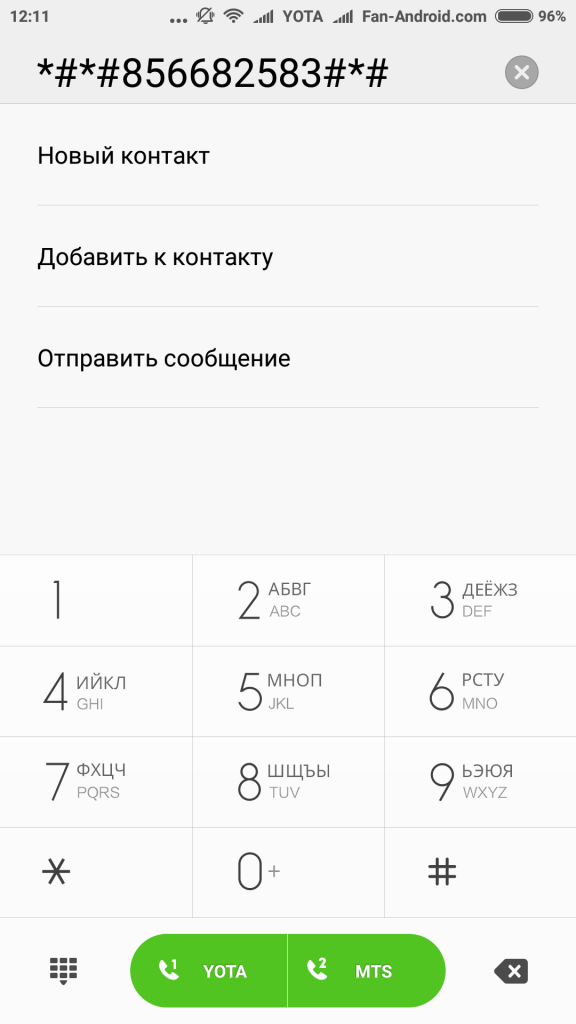
Рис. 3. Введення коду на вхід в Engineering Mode через «Телефон»
Якщо вхід в інженерне меню не вдався
Можливо, ви перепробували всі вищенаведені коди, однак незважаючи на всі старання меню так і не відкрилося.
Що ж, буває і таке. Чому? Ось декілька можливих причин:
1Нездоланні перешкоди – на великій кількості пристроїв з процесором Qualcomm Snapdragon, Tegra або Intel таке меню може бути взагалі не передбачено розробником, або для отримання доступу до нього потрібно знати щось більше ніж стандартні поширені коди. Тому іноді можна навіть не намагатися що б не витрачати час даремно.
2Також таке може бути із за кастомних прошивки. У деяких з них доступ до подібної конфігурації або зовсім відсутній. Наприклад, популярної та досить поширеної прошивці CyanogenMod, зовсім немає інженерного меню. Адже насправді прошивка розроблялася для пристроїв на базі Snapdragon.
3Іноді сам виробник стає причиною проблем, сховавши меню так надійно, що відшукати його стандартними і загальновідомими способами стало неможливо. А так само дуже ймовірно, що різні помилки, які присутні в будь-якому пристрої і прошивках можуть виявитися причиною по якій у вас не вийшло увійти в це меню.
У будь-якому випадку, не все так погано.
Звичайно, якщо смартфон на Snapdragon, Intel або Tegra, то можливо потрапити в інженерне меню не вдасться.
Втім, на даних гаджетах теж можна отримати доступ до прихованих налаштувань, про які ми поговоримо далі.

Рис. 4. Пункти «Версія Android» або «Версія MIUI»
Якщо вам вкрай необхідно увійти в приховане меню, але ваша прошивка не передбачає даної функції, то тут нічого не залишається як перепрошити телефон базової. Заводський прошивкою.
Але це для тих, хто за будь-яку ціну вирішив досягти бажаного.
Іншим методом відкрити доступ до інженерного меню додатка. Чимало подібних додатків ви можете знайти та завантажити на Google Play.
Правда, більшість таки розроблені для смартфонів і планшетів на основі процесора MediaTek.
Хороші відгуки про програму MTK Engineering Mode. Також можна скористатися Hidden Android Settings.
Крім того, не факт, що перше ж вибране вами додаток буде правильно працювати на вашому смартфоні.
Тому, швидше за все вам доведеться завантажити і встановити кілька варіантів, перш ніж ви знайдете те, що вам підійде.
Які параметри доступні для налаштування в інженерному меню
Зрозуміло, у різних смартфонів дизайн схематика і функції меню можуть відрізнятися.
Тому діставшись до цієї функції, ви можете виявити кілька різні опції і пункти меню у різних телефонів.
Тому, наприклад, у пристрої Qualcomm Snapdragon можливості будуть досить незначними і все обмежиться лише переглядом різних параметрів і їх тестуванням.
У той же час у смартфонів на базі MediaTek можливості будуть значно ширше.
При цьому пам’ятайте, що ці налаштування недарма приховані розробником.
Змінюючи їх, ви повинні бути інформовані про те, що ви робите, інакше це може погано закінчиться для вашого гаджета.
Інформація, яку можна отримати завдяки меню
Основні дані доступні на будь-якому типі смартфона:
-
IMEI телефону – особистий ідентифікаційний (унікальний) номер пристрою.
-
Номер телефону – іноді не вказується;
-
Мережа – ваш оператор;
-
Роумінг – перебуваєте в роумінгу;
-
Інформація про мережі – обсуживаетесь ви і включена мережу;
-
Перенаправлення викликів – використовується на даний момент;
-
Тип мережі, індекс мережі;
-
Гучність сигналу.
-
Координати вашого місця розташування.
Так само є розділ «про батарею», в ньому будуть такі дані:
1Стан – заряджається акумулятор на даний момент чи ні.
2Рівень заряду – у відсотковому співвідношенні заряд/розряд.
3Напругу і температура акумулятора
4Тип батареї – технологія виробництва
5Час, що минув з моменту останньої зарядки.
Крім цієї інформації інженерному меню може містити набагато більше різних корисних даних, в залежності від типу меню передбаченому розробниками.
Тестування смартфона за допомогою можливостей Engineering Mode
Часто буває так, що при всіх правильних видимих налаштуваннях телефон функціонує неправильно.
І стандартне користувальницьке меню не дає ніякої можливості виявити причину таких проблем.
Інженерне меню якраз дає можливість провести глибоке тестування системи і самого пристрою на предмет прихованих порушень роботи або неправильно встановлених параметрів.
Доступні такі режими:
1Загальний (Automatic Test) – при цьому тесті буде протестований кожен параметр смартфона;
2Report (Звіт) – виводиться повний звіт про тестування;
3Тестування всієї функціональних модулів, процесора, оперативної пам’яті, карт пам’яті і SIM-карт, вібрації, динаміків, мікрофону, роз’ємів – буквально все чим нашпигований телефон можна перевірити на адекватну роботу.
4Тести екрану – такі параметри як яскравість, чіткість, чутливість, швидкість реакції, відповідність візуалізації і тачскріна;
5Тестування роботи гіроскопа, камер, акселерометра, спалахи, і багато чого іншого.
Ось так виглядає режим тестування.
Щоб його відкрити, потрібно зайти у відповідний розділ (найчастіше «Testing» або типу того).
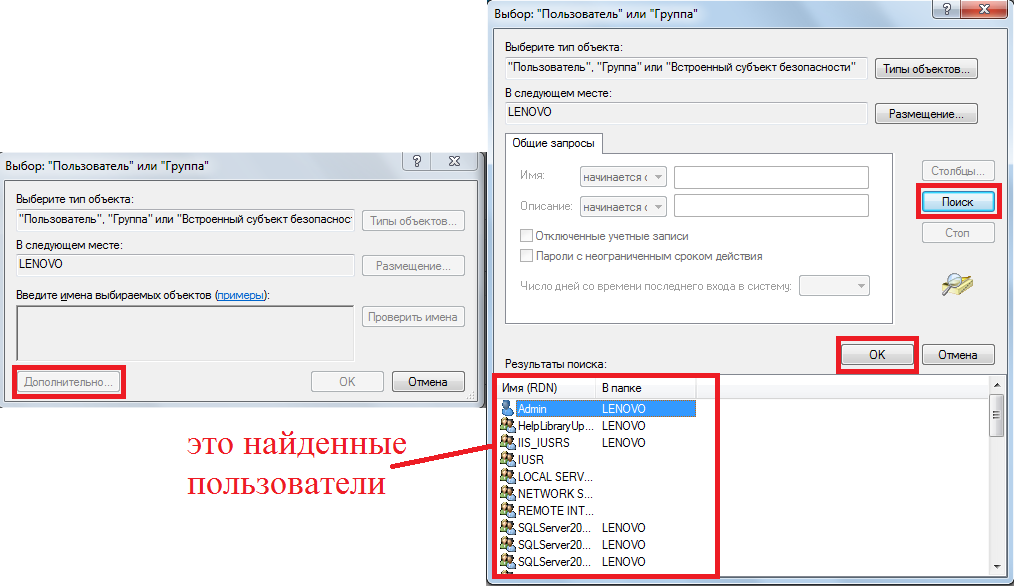
Рис. 5. Режим тестування
Тим не менш, користь від таких можливостей важко переоцінити.
Таке тестування може допомогти зрозуміти допоможе у вирішенні тієї чи іншої проблеми зміна налаштувань, або потрібна перепрошивка пристрою.
А може бути проблема на рівні фізичної поломки, і є сенс, наприклад, замінити деталь.
Так само подібний тест буде незайвим при покупці пристрою колишнього у вживанні.
Таким чином, можна відразу виявити не працюють або працюють з помилками модулі і зрозуміти чи варто купувати гаджет чи ні.
Розглянемо приклади використання режиму.
Налаштування гучності звуку (Audio)
Завдяки інженерному меню можна змінити налаштування гучності динаміка зовнішнього гучномовця, динаміка вушного телефону, вихід на навушники, і що не маловажно мікрофона.
Тоді є сенс змінити настройки мікрофона.
В іншому випадку, якщо ваш мікрофон працює добре, ви ризикуєте зіпсувати людям задоволення від спілкування з вами по телефону, змінивши налаштування мікрофону, результату якої ви самі не чуєте.
Щоб налаштувати звук, зробіть ось що:
1 Увійдіть до меню і виберіть вкладку Hardware Testing, потім Audio. Виберіть потрібний режим. Вони бувають наступними:
- Normal Mode – режим звуку головного динаміка телефону (який біля вуха);
- Headset Mode – регулювання рівня гучності навушників;
- LoudSpeaker – гучність зовнішнього динаміка – гучномовця який використовується під час гучного зв’язку;
- Headset_LoudSpeaker Mode – це рівень звуку в режимі, коли навушники і гучномовець працюють одночасно.
2 Із списку вкладки вибирайте, налаштування якого пристрою вам потрібні. Знову ж, є такі варіанти:
- Sip – налаштування звуку при інтернеті телефонії, наприклад, під час використання клієнта типу Skype або Viber;
- Mic – це чутливість головного мікрофона;
- Sph – розмовний динамік;
- Media – основний динамік (мультімідійний);
- Sid – система придушення порушення, або чутливість взаємодії мікрофона зі зворотним зв’язком.
Цей параметр налаштувати дуже важко, тому його краще не змінювати.
Після неправильної налаштування телефон може почати чути сам себе, в наслідок чого можуть з’явитися шум, свист або неприємне ехо.
Так що ви або ваш співрозмовник почнете чути самого себе під час розмови.
- Рядок «Level» це параметр значення кожної сходинки налаштування гучності в стандартному меню. Ідеальний варіант 0. Краще не чіпати, так як цей параметр рідко буває збитий або неправильно налаштовано.
- «Value is» а тут параметр кожного кроку гучності зовнішнього гучномовця (ринг тон);
- Рядок «Max Vol», і є той параметр, який задає верхній поріг звуку, тобто максимальну гучність, яку можна виставити на телефоні просто додавши звук на максимум, наприклад, під час розмови.

Рис. 6. Налаштування аудіо
Настройка параметрів стільникового зв’язку
В даному випадку ми налаштуємо частоти.
Однак зняття галочок на невикористовуваних частотах дає невеликий бонус до економії енергії.
У той же час якщо ваш телефон призначений для іншого регіону і виробник спочатку не призначив потрібні вам частоти, то це меню якраз допоможе вам включити їх.
Деякі телефони з Китаю відповідно до заводських налаштувань не можуть працювати, наприклад, в Росії саме з цієї причини.
Завдяки даному меню цю проблему можна легко виправити.
Робиться налаштування частот так:
- В інженерному меню на вкладці «Telephony» вибирайте «Bаnd mode».
- Ставте галочки на тих частотах, які використовуєте.
- Тисніть «Set», щоб підтвердити вибір.
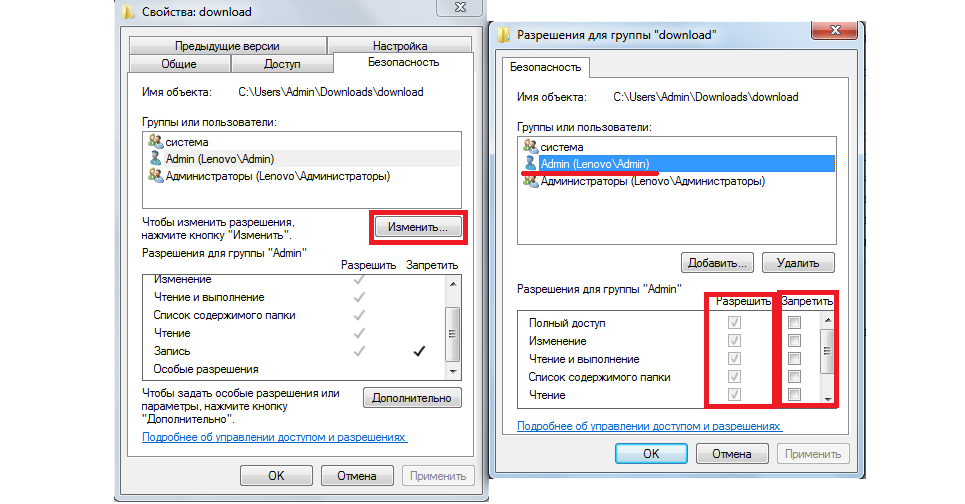
Рис. 7. Вибір частот
Розділ Network Selecting дозволяє вручну налаштувати пріоритет типу мережі, або відключити непотрібні режими передачі даних (2G, 3G, 4G).
Це так само допоможе економити заряд акумулятора і розвантажить смартфон від непотрібного пошуку і спроби ідентифікації типу мережі.
У підрозділі GPRS, людям, не досвідченим в вищих матеріях мобільного зв’язку краще нічого не міняти, якщо немає серйозної причини у вигляді яких-небудь неполадок.
Тут міститься ряд складних і детальних параметрів роботи з мережею, які не слід змінювати, не маючи про них чіткого уявлення.
А також тут є пункти, що дають можливість змінити IMEI.
Читайте також:
Як видалити вірус з телефону Android: Кілька простих кроків
Як швидко перенести контакти з iphone на android: 4 простих способів
Як встановити Android — Покрокова інструкція
Кращі кнопкові телефони — Огляд моделей 2017 року
Спеціальні коди Android
Крім самого інженерного меню, існують ще й різні секретні коди, які допомагають в управлінні параметрами вашого телефону.
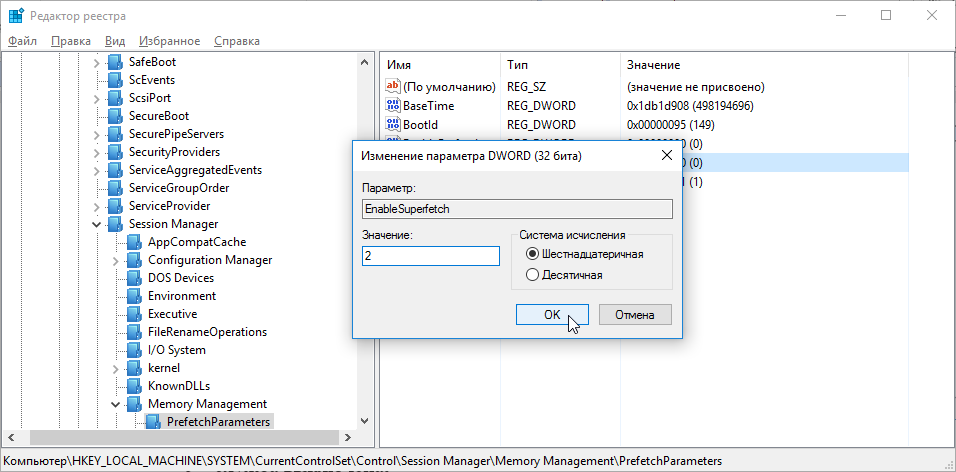
Рис. 8. Спеціальні коди на ОС Android
Можливості управляти і змінювати налаштування – безумовна перевага.
Але не будемо забувати, що недарма вони приховані і призначені для тих, хто знає що робить.
Ми адже неспроста не маємо доступ до параметрів законів фізики нашого всесвіту?
Хто знає, до чого призвело те, що ми отримали б можливість змінювати силу тяжіння або температуру кипіння води? Це насторожує, чи не правда?
Користуйтеся владою обережно.

![Секретні коди для Андроїд — як керувати власним гаджетом за допомогою [чарівництва]](http://chvv.com.ua/wp-content/uploads/2018/05/1-18-e1499671941918-218x150.jpg)